如何在瀏覽器中禁用網頁自動刷新
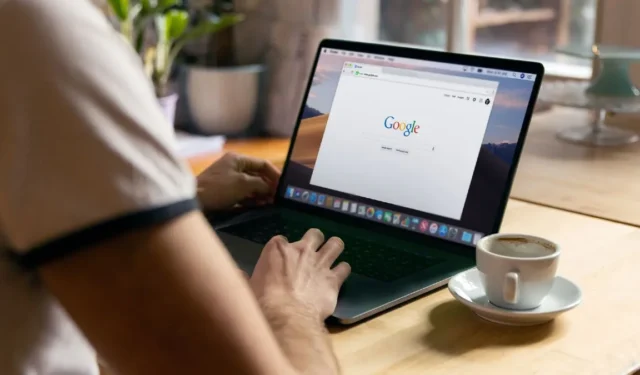
曾經有一段時間,網頁在加載後就是靜態的——沒有後處理在你眼前改變網頁,這沒什麼有趣的事情。如今,自動刷新等功能旨在幫助我們,但有時它們可能會妨礙我們,導致我們在使用視頻或文本時重新加載它們。為了讓您的生活更輕鬆,我們向您展示如何在所有主要瀏覽器上禁用自動刷新。
使用瀏覽器設置停止自動刷新
谷歌瀏覽器
讓我們從最流行的瀏覽器 Google Chrome 開始。禁用自動刷新曾經可以通過第三方擴展快速完成。不幸的是,最近對 Chrome 的更改幾乎消除了對這些擴展的需求,因此它們不再存在於 Chrome 網上應用店中。
好消息是,有一種內置的替代方法雖然並不完美,但可以完成工作。首先,請在地址欄中輸入 chrome://discards。該網站顯示當前所有活動選項卡的列表,並提供停止自動刷新的選項。
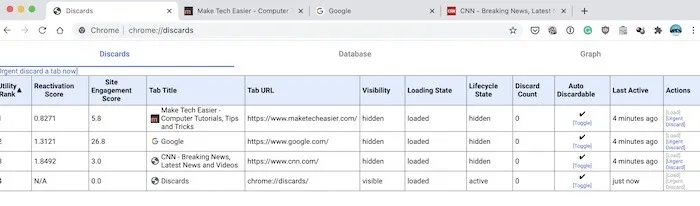
首先在頁面右側附近查找“自動丟棄”,然後找到要禁用自動刷新的網站。找到該頁面後,單擊“切換”,“√”將變為“x”。
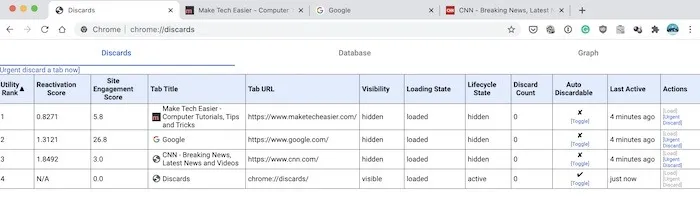
當“自動丟棄”處於活動狀態時,任何被禁用的網站都不會自動刷新。需要注意的是,這些設置不是永久性的。每當您關閉 Chrome 時,您都必須遵循相同的流程並關閉任何網站。如果您不關閉 Chrome,該設置將在運行期間保持啟用狀態。
請記住,此設置與最新版本瀏覽器中 Chrome 的內存保護程序不同。該選項允許您暫停後台選項卡的更新,從而節省計算機上的寶貴資源。但是,一旦您再次單擊該選項卡,它就會自動更新內容。
還值得注意的是,相同的步驟也適用於 Brave 和 Opera。只需使用brave://discards或opera://discards,然後按照“自動丟棄”切換的相同選項即可。
火狐瀏覽器
在 Mozilla 瀏覽器中阻止自動刷新的過程要簡單得多。
只需about:config在 Firefox 地址欄中輸入“接受對 Firefox 進行更改所涉及的風險”,然後在列表頂部附近,您應該會看到該首accessibility.blockautorefresh選項。
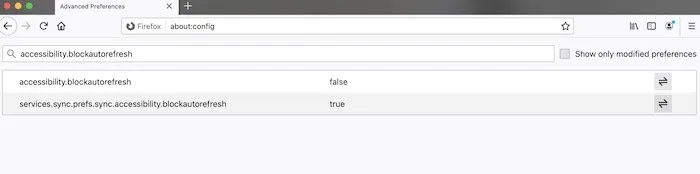
在此首選項的最右側,單擊看起來像雙箭頭的“圖標”,將其值從“false”更改為“true”,從而禁用 Firefox 中的自動刷新。要重新打開自動刷新,請遵循相同的過程,然後從“true”變為“false”。
微軟邊緣
與其他基於 Chromium 的瀏覽器(例如 Google Chrome)類似,您可以使用“放棄”選項來阻止選項卡刷新。打開 Edge 瀏覽器,然後在搜索欄中輸入edge://discards/。這將打開一個新窗口,其中顯示所有打開的選項卡。在“自動丟棄”列中,單擊您不想自動刷新的選項卡的開關。
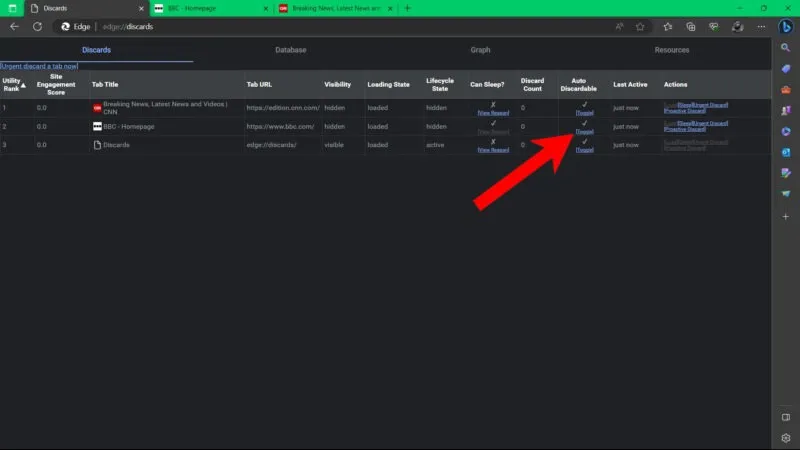
請記住,更改不是永久性的,每次打開 Edge 時都必須執行此操作。
蘋果瀏覽器
不,沒有這樣的運氣。Apple 的 Safari 瀏覽器沒有內置功能可以阻止自動刷新,也沒有第三方擴展可以實現此功能。雖然技術上可能存在這種擴展,但蘋果並沒有非常主動地吸引開發人員為 Safari 瀏覽器進行擴展(儘管蘋果正在加緊努力),因此實際上沒有那麼多可用的擴展,更不用說完成這一特定任務的擴展了。
IE瀏覽器
首先,我們要斥責您在 Microsoft 不再支持和更新 Internet Explorer 的情況下仍在使用該瀏覽器。但事實是,很多人仍然堅持並使用 IE,因此這些說明將展示如何在已棄用的瀏覽器中禁用自動刷新。
單擊“開始”按鈕,鍵入“Internet 選項”,然後在搜索結果中選擇“Internet 選項”。在“Internet 屬性”窗口中,單擊“自定義選項卡 -> 自定義級別”,然後在“安全設置”窗口中向下滾動,直到找到“允許元刷新”。禁用此選項,然後單擊“確定”。
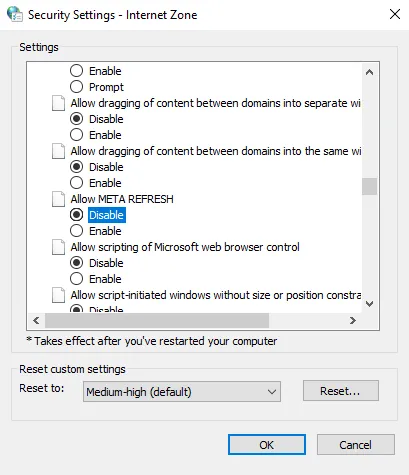
通過擴展停止自動刷新
如果您習慣於修改瀏覽器設置或性能調整,則可以安裝一些瀏覽器擴展來防止選項卡自動刷新。
谷歌瀏覽器
Google Chrome(也適用於 Opera 瀏覽器)的最佳擴展之一是Easy Auto Refresh。它主要用於強制重新加載選項卡,但它也可以以某種方式阻止它。通過一個簡單的菜單,設置刷新選項卡之前應等待多少分鐘。無論你設置為999分鐘還是0分鐘,效果都是一樣的。
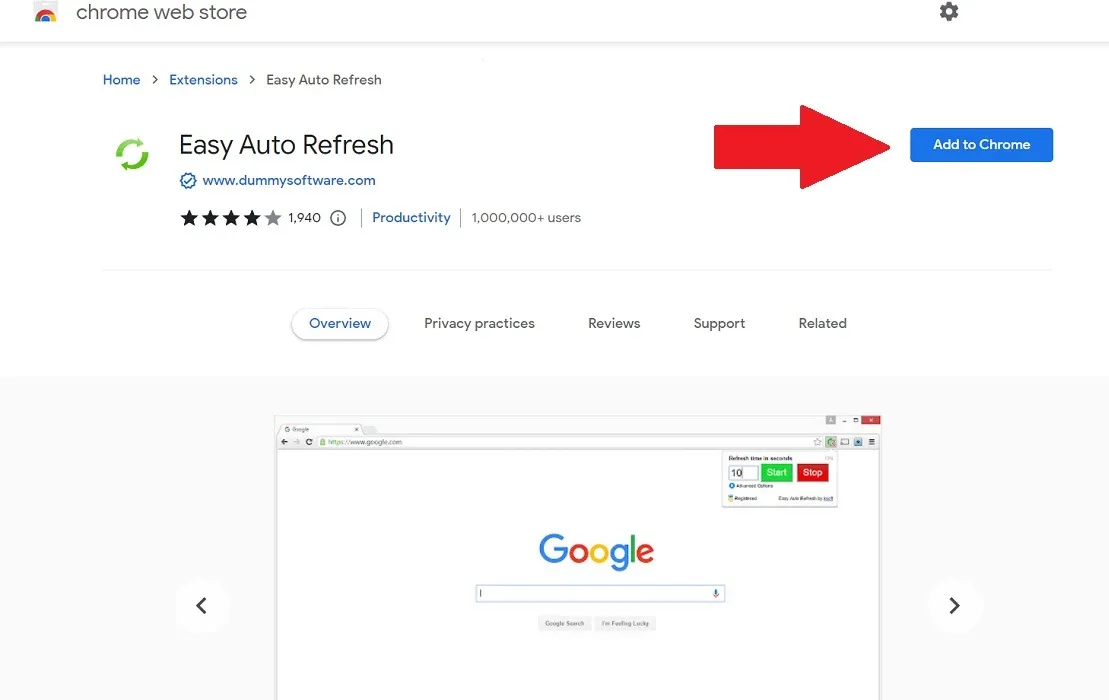
火狐瀏覽器
對於 Firefox 用戶來說,一個很好的選擇是ReloadMatic:自動選項卡刷新,可以從 Firefox 附加組件頁面下載。安排選項卡應重新加載的時間,但通過智能計時功能,可以完全防止重新加載。
微軟邊緣
如果 Edge 是您首選的瀏覽器,您還可以使用擴展程序來阻止選項卡重新加載。通過從 Edge Add-On 商店下載Auto Refresh Plus,可以管理選項卡何時重新加載數據,或者使用“自動停止”功能,在單擊頁面上的任意位置時防止刷新。
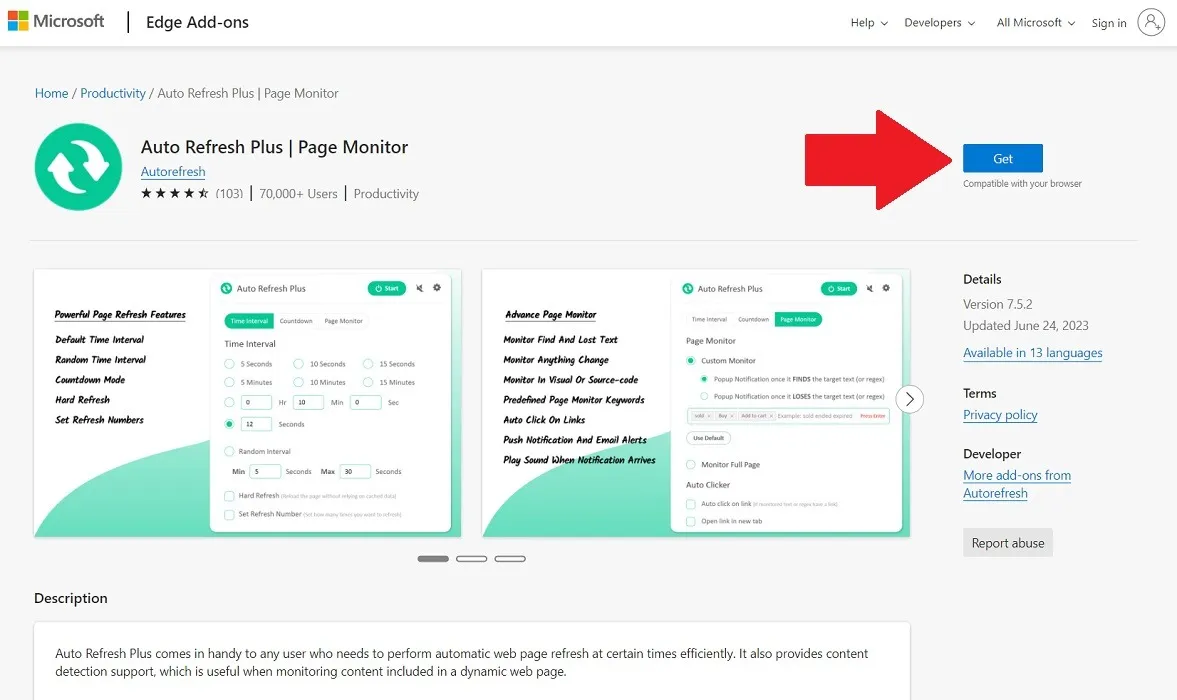
經常問的問題
為什麼我的應用程序在移動設備上自動刷新?
開發人員將此功能編碼到應用程序中,以便用戶在打開應用程序時獲得最新信息。這稱為後台應用程序刷新,您可以在 iOS 和 Android 上將其關閉。您需要手動刷新應用程序(通常通過從頂部向下拉)才能查看最新內容。請記住,這與瀏覽器選項卡刷新不同。
如何阻止 Chrome 自動暫停標籤頁?
Chrome 有一個內置設置,可讓您在後台暫停標籤頁。如果您的計算機沒有大量內存可供選項卡之間共享,則此功能非常有用。但如果您想將其關閉,請chrome://settings在地址欄中輸入,轉到“設置”,然後單擊“性能”。從那裡,切換“內存保護程序”選項。
F5鍵錯誤會導致頁面自動刷新嗎?
卡住的 F5 鍵當然有可能意外刷新網頁。但是,它只會刷新您當前的選項卡,而不會刷新任何其他選項卡。如果您使用的是 USB 或無線鍵盤,請斷開該小工具的連接以查看它是否繼續。
圖片來源:Unsplash。所有屏幕截圖均由查理·弗里普 (Charlie Fripp) 截取。



發佈留言